
Быстрые ссылки
- Перед установкой EmuDeck
-
Установка EmuDeck в режиме рабочего стола
-
Добавление игр Master System в библиотеку Steam
-
Исправить или загрузить отсутствующую иллюстрацию
-
Игра в игры Master System на Steam Deck
В этом руководстве объясняется, как установить RetroArch с эмулятором Sega Master System, перенести ПЗУ, добавить их в библиотеку Steam, исправить или загрузить отсутствующие изображения и играть в игры на Steam Deck. Он также содержит советы по повышению производительности некоторых классических игр.
Купил акции по совету друга? А друг уже продал. Здесь мы учимся думать своей головой и читать отчётность, а не слушать советы.
Бесплатный телеграм-каналSega Master System, конкурент NES на рынке 8-битных игр, предоставила игрокам впечатляющую коллекцию эксклюзивных и уникально адаптированных игр. Выдающиеся игры на этой консоли включали в себя высококачественные порты и различные варианты «Golden Axe», «Double Dragon» и «Streets of Rage» и других. Master System еще больше продемонстрировала свой потенциал в таких играх, как «Mortal Kombat» и «Asterix & Obelix», которые давали впечатления, сравнимые с 16-битными играми Megadrive/Genesis того времени.
Для любителей ретро-игр играть в игры Sega Master System на современных системах может оказаться непростой задачей. Однако Steam Deck в сочетании с мощным программным обеспечением EmuDeck предлагает реальное решение. В этом руководстве я покажу вам процесс установки эмуляторов игр Sega Master System с помощью EmuDeck.
Перед установкой EmuDeck
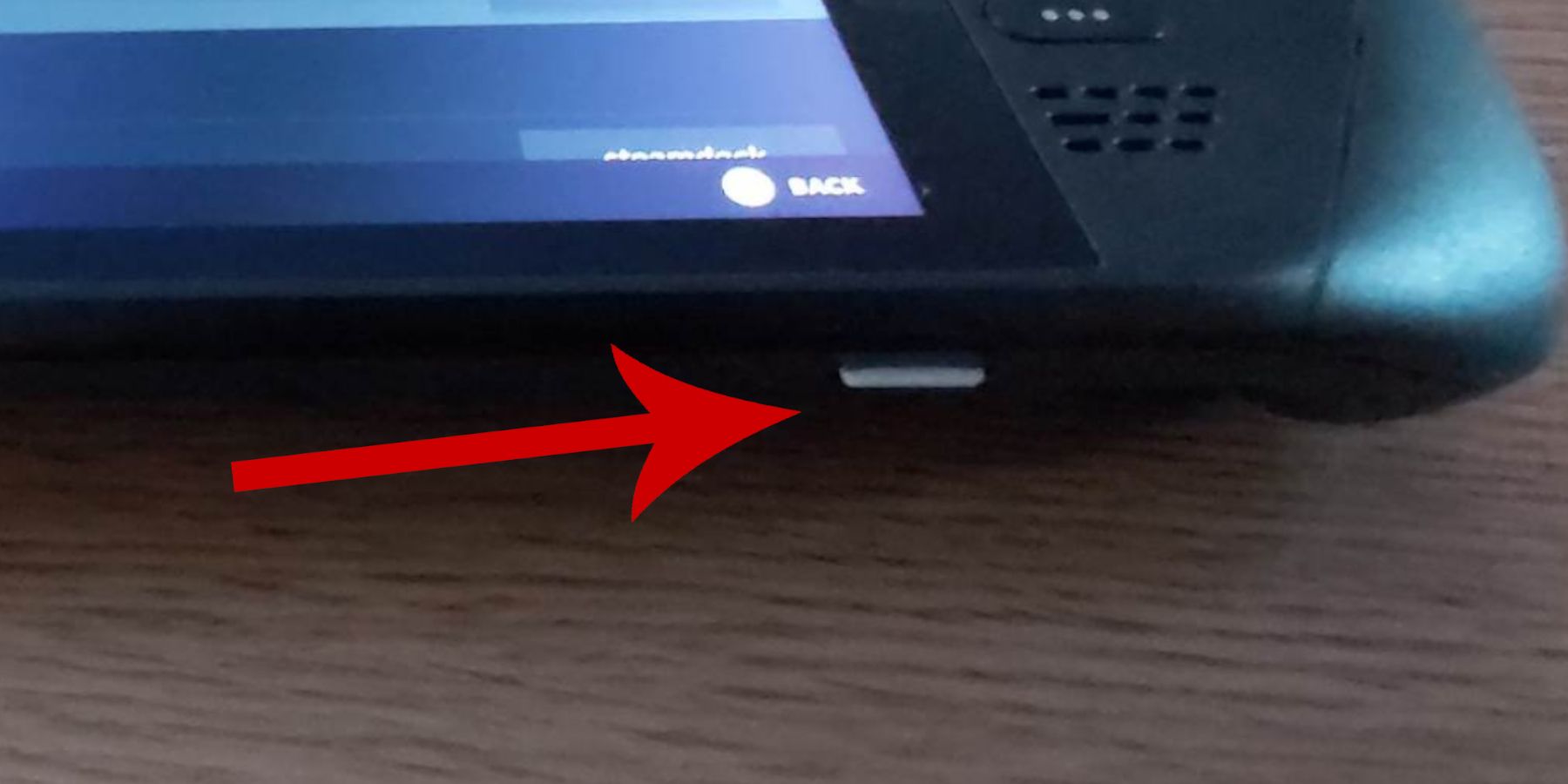
Прежде чем устанавливать EmuDeck на Steam Deck для игр Sega Master System, убедитесь, что у вас есть все необходимые инструменты и правильно настроены параметры, чтобы обеспечить плавную установку.
- Убедитесь, что Steam Deck подключен к электросети или полностью заряжен.
- Вам понадобится высокоскоростная карта micro SD , которую можно вставить в нижнюю часть Steam Deck и отформатировать на Steam Deck.
- Вместо SD-карты вы можете использовать внешний жесткий диск, но в результате Steam Deck потеряет свою портативность.
- Использование клавиатуры и мыши, как на домашнем компьютере, может упростить процесс передачи файлов и выполнения программ установки.
- Если у вас нет клавиатуры и мыши, вы можете вызвать встроенную клавиатуру, одновременно нажав кнопки Steam и X, и использовать трекпады вместо мыши.
Установка EmuDeck в режиме рабочего стола
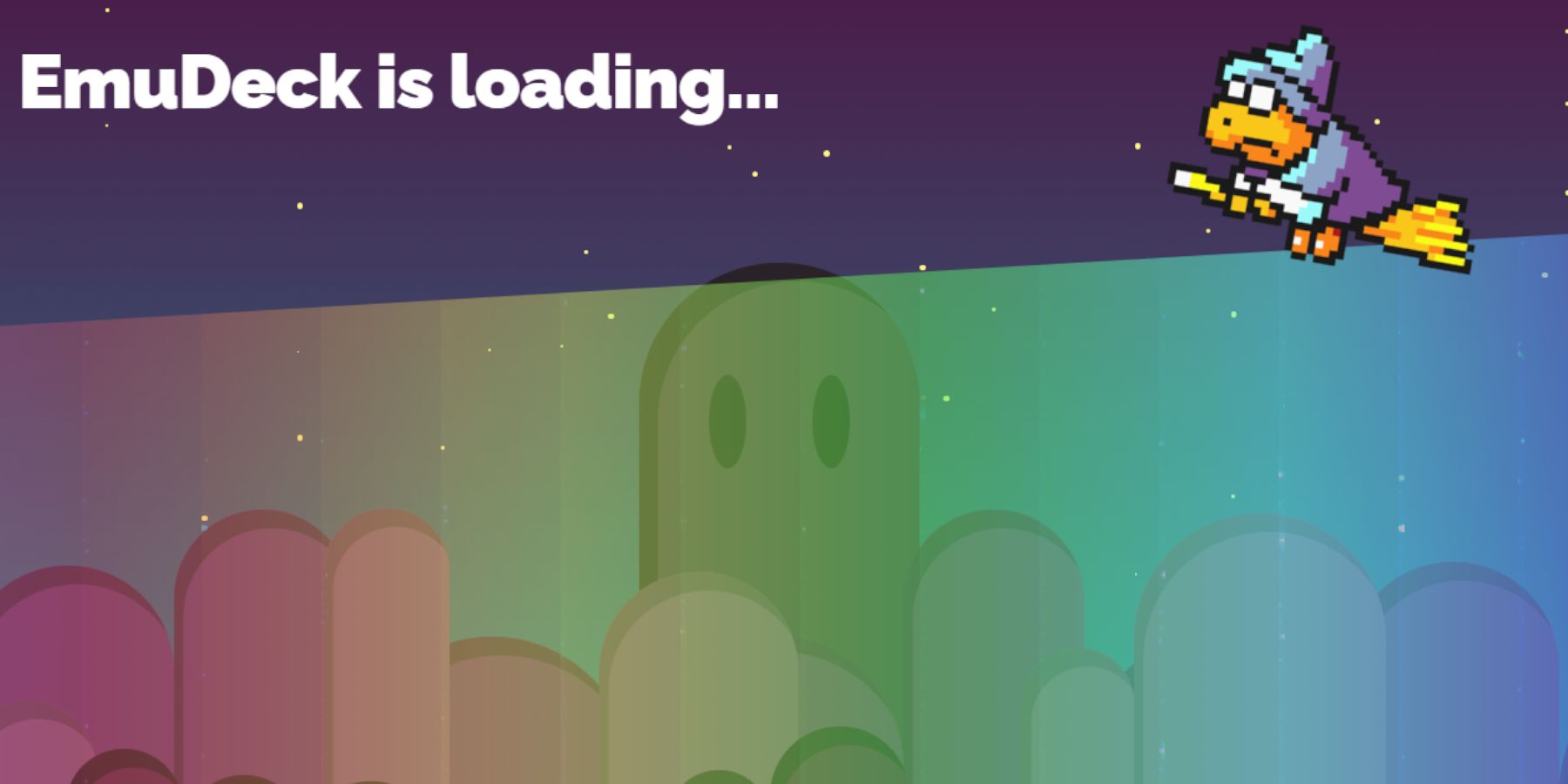
- Чтобы получить доступ к боковому меню, нажмите кнопку Steam, расположенную под левым трекпадом. Затем выберите параметр Питание и переключитесь в Режим рабочего стола.
- Используйте браузер, например Chrome или Firefox, чтобы получить загрузку EmuDeck.
- Выберите нужную версию SteamOS и начните загрузку. После завершения загрузки EmuDeck дважды щелкните установщик и согласитесь с рекомендуемой установкой, чтобы начать процесс установки.
- Выберите Выборочная установка.
- После установки EmuDeck откройте меню и выберите образ SD-карты с надписью Основной. При этом ваша SD-карта будет переименована в «Основная», что облегчит ее поиск в разделе «Съемные устройства» в Dolphin. Файловый менеджер.
- Вы можете установить все эмуляторы или просто сосредоточиться на Sega Master System и выбрать Retroarch.
RetroArch служит единой платформой для управления несколькими эмуляторами старинных игровых консолей. Вы можете найти эти параметры в разделе «Эмуляторы» в вашей библиотеке Steam.
- Убедитесь, что в Retroarch также выбран Steam Rom Manager, чтобы отображать игры из основной библиотеки Steam.
- Перейдите к опциям и активируйте функцию «Настроить ЭЛТ-шейдер для классических 3D-игр», если вы хотите, чтобы игры выглядели как классический телевизор.
- Нажмите Готово, чтобы завершить установку.
Перенос ромов основной системы
После установки Retroarch и EmuDeck следующим шагом будет перемещение ПЗУ Sega Master System в соответствующие каталоги.
- Откройте файловый менеджер Dolphin.
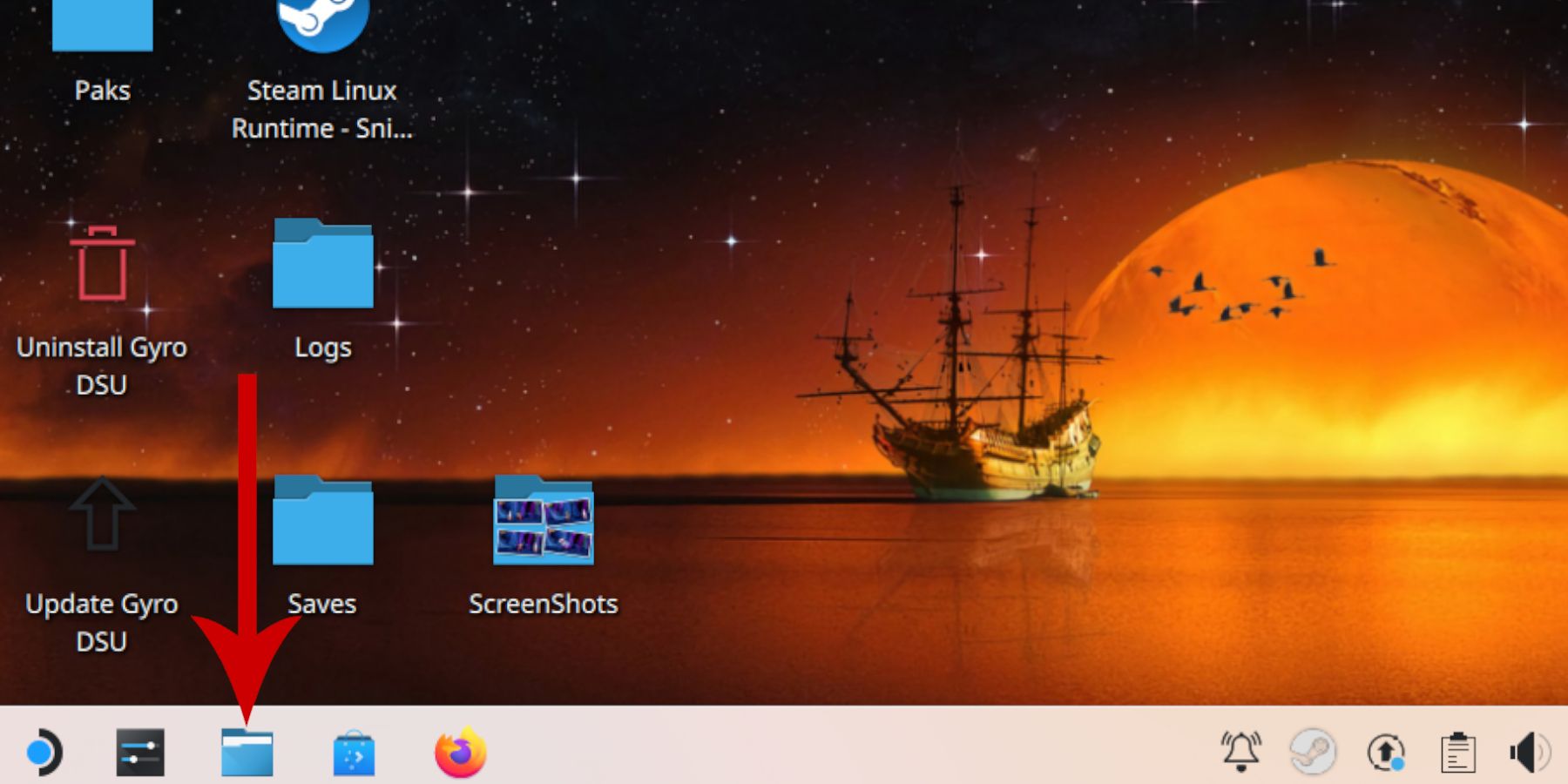
- На левой панели прокрутите вниз до пункта Съемные устройства и откройте SD-карту с надписью Основное.
- Откройте папку Эмуляция и нажмите ROMS.
- Прокрутите список вниз и найдите папку ‘mastersystem’.
- Перенесите или скопируйте файлы Sega Master System. Файлы ПЗУ Sega Master System обычно имеют расширение ‘.sms’, например «Pro Wrestling.sms». Не обращайте внимания на файл с именем «media».
Добавление игр Master System в библиотеку Steam
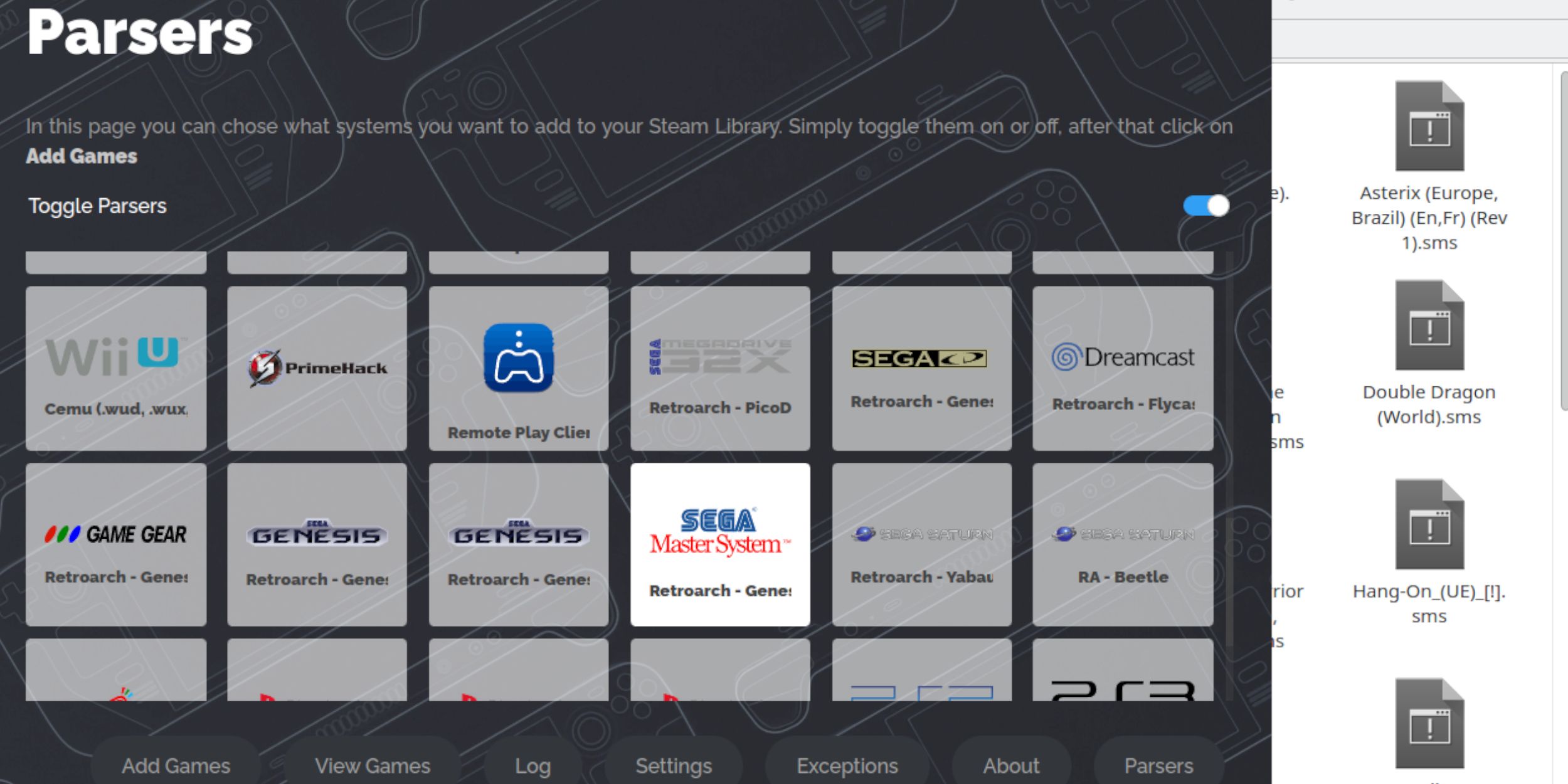
Хотя в игры Sega Master System можно играть через Retroarch в режиме рабочего стола, рекомендуется добавить эти игры в свою библиотеку Steam, чтобы наслаждаться ими в игровом режиме.
- Откройте EmuDeck в режиме рабочего стола.
- Нажмите или коснитесь Менеджера Steam Rom.
- Нажмите Далее в окне «Добро пожаловать в SRM!». страница.
- Выключите парсеры.
- Выделите Sega Master System на экране Парсеры .
- Выберите Добавить игры , а затем выберите Разобрать.
- Убедитесь, что игры и обложка отображаются, и выберите «Сохранить в Steam».
Исправьте или загрузите недостающую иллюстрацию
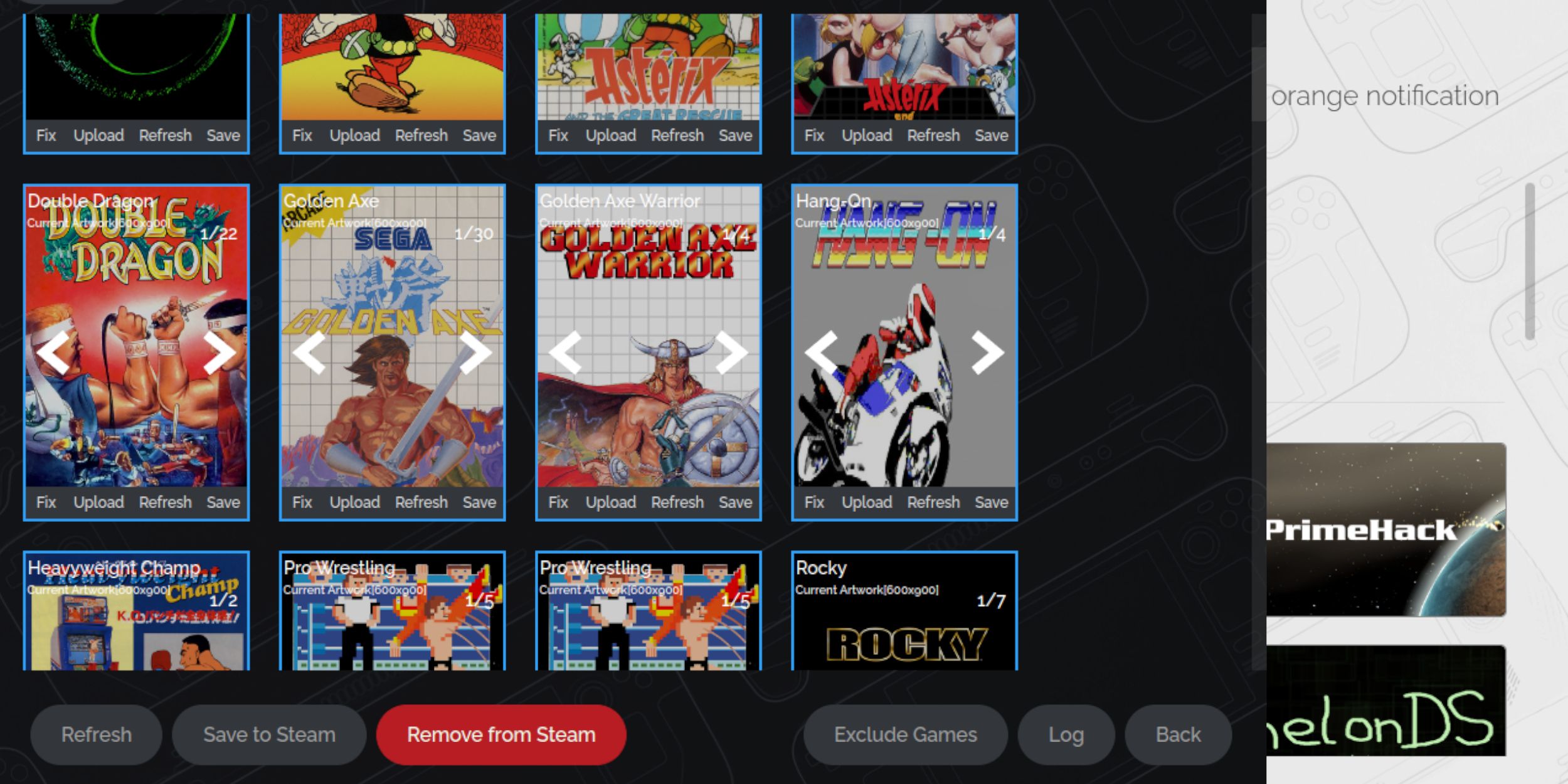
Как энтузиаст ретро-игр, вы можете столкнуться с отсутствующими или неправильными изображениями при использовании Sega Master System.
- Нажмите Исправить на рамке обложки.
- Обычно Steam ROM Manager автоматически отображает обложку. Если он отсутствует, введите название игры в поле Поиск игры.
- Просмотрите список обложек игр, выберите и выделите лучшую, затем выберите Сохранить и закрыть.
Загрузить недостающую иллюстрацию
Используйте следующие шаги, чтобы загрузить обложку, если Steam Rom Manager не нашел ее для вас.
- Используйте браузер, чтобы найти и сохранить нужное изображение, а затем сохраните его в папке Pictures Steam Deck.
- Нажмите Загрузить на рамке обложки.
- Выберите новую иллюстрацию в папке «Изображения», затем сохраните и закройте.
- Если изображение не отображается, нажимайте стрелки влево и вправо, чтобы найти его.
- Затем нажмите Сохранить в Steam.
- Когда обработка пакетных файлов будет завершена, вернитесь в игровой режим Steam Deck.
Игра в игры Master System на Steam Deck

Как только Steam Rom Manager завершит перенос обложек и иллюстраций в вашу библиотеку Steam, вы сможете играть в свои эмулированные игры так же, как в их официальные аналоги.
- Когда Steam Deck находится в игровом режиме, нажмите кнопку Steam под левым трекпадом.
- Выберите Библиотека в боковом меню.
- Нажмите кнопку R1, чтобы выделить новые вкладки Коллекции.
- Коснитесь или щелкните окно Sega Master System.
- Затем выберите игру Sega и играйте.
Повысить производительность
Как заядлый геймер, я столкнулся с икотой, играя в некоторые любимые классические игры на Steam Deck. Чтобы сгладить игровой процесс и устранить проблемы с заиканием и частотой кадров, выполните следующие простые шаги:
- Во время игры в Sega Master System нажмите кнопку QAM под правым трекпадом.
- Откройте меню Производительность.
- Включите «Использовать игровой профиль».
- Увеличьте лимит кадров до 60 кадров в секунду.
- Включите Затенение половинной скорости.
У вас есть вся необходимая информация, чтобы успешно играть в игры Sega Master System на Steam Deck и улучшить впечатления от этих ретро-8-битных игр.
Смотрите также
- Все рецепты культистского круга в Escape from Tarkov
- Где находится точка эвакуации «Туннель контрабандистов» на локации «Интерчейндж» в Escape from Tarkov?
- Как получить скины Alloyed Collective в Risk of Rain 2
- Где посмотреть ‘Five Nights at Freddy’s 2’: расписание сеансов и статус потоковой передачи.
- Решение головоломки с паролем Absolum в Yeldrim.
- Для чего нужен тотем жертвоприношений в игре 99 ночей в лесу?
- Шоу 911: Кто такой Рико Прием? Объяснение трибьюта Grip
- Лучшие шаблоны дивизий в Hearts Of Iron 4
- Руководство по целительской профессии в WWM (Where Winds Meet)
- Необходимо: Как выращивать урожай
2024-06-28 11:03